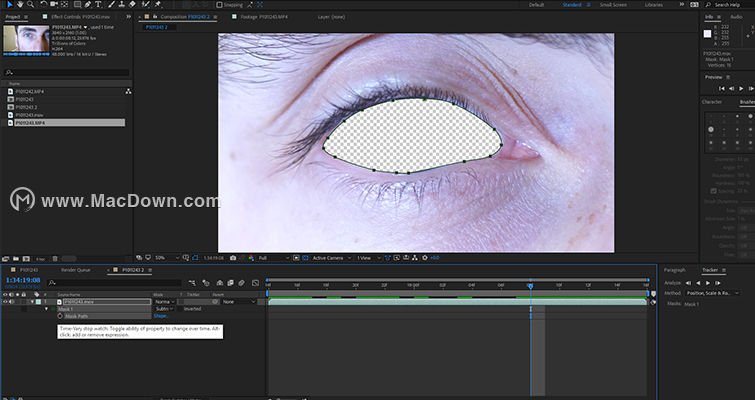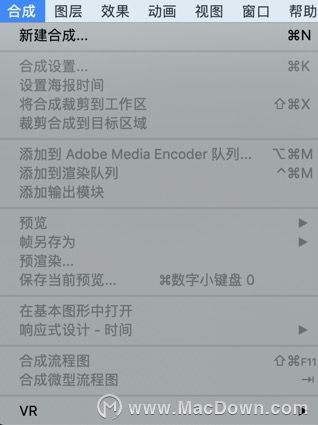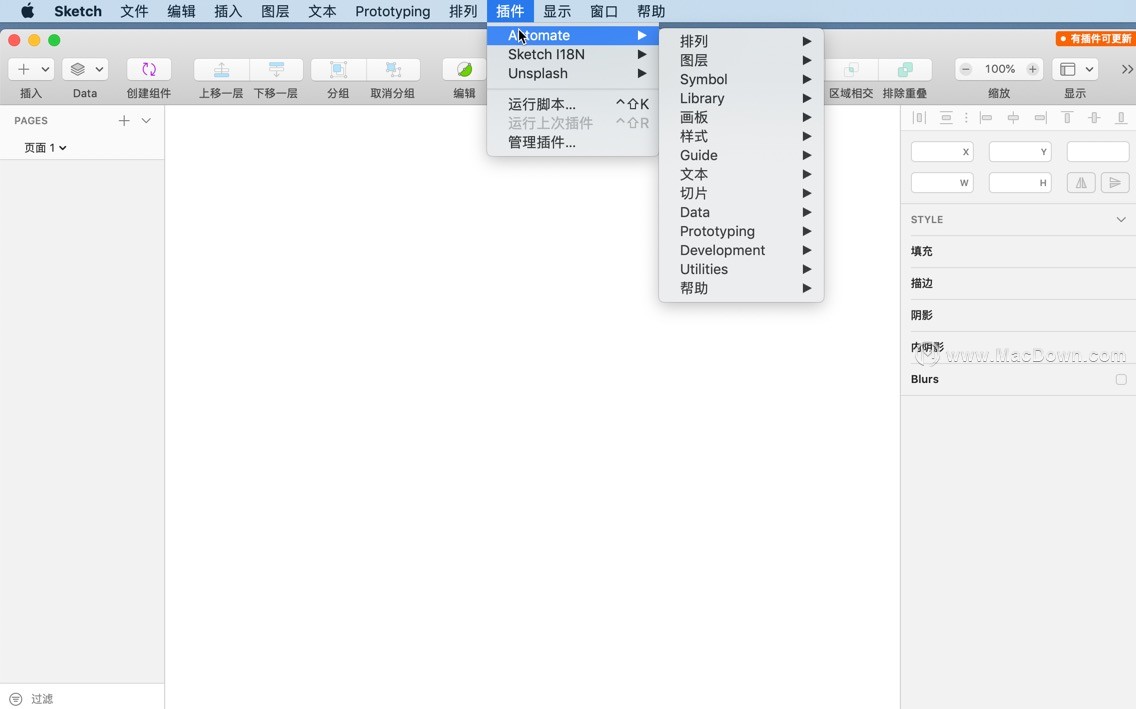那就直接开始吧,具体步骤如下:...
有时候,我们看到这样的视频,文字破碎效果,那么这样的视频如何制作呢?今天给大家带来了ae教程:用ae制作文字破碎效果。
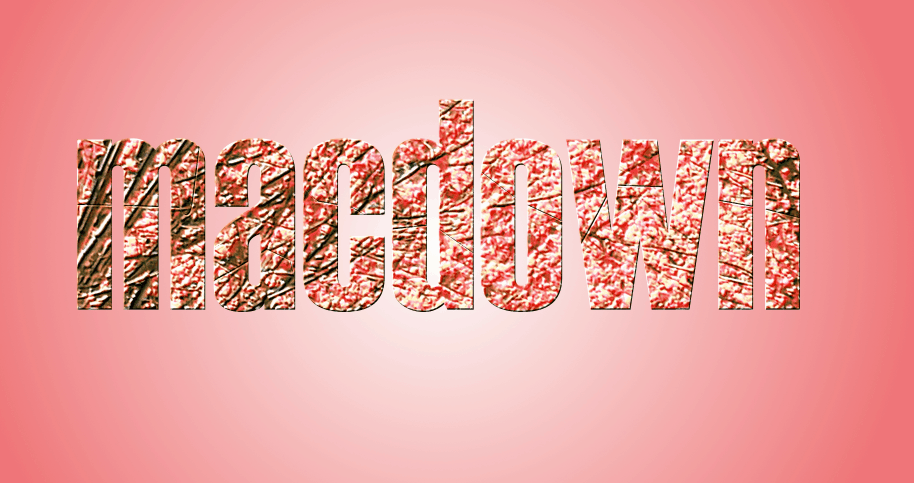
那就直接开始吧,具体步骤如下:
1、新建一个合成,选择自己想要的大小并命名。
(快捷键:Ctrl N )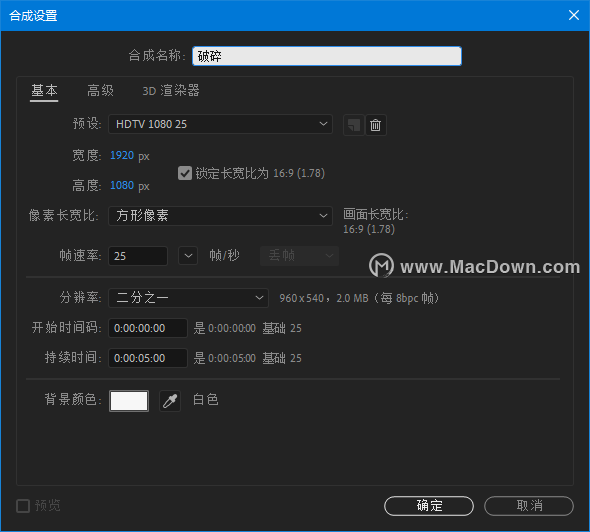
2、新建一个纯色图层用作背景。
(因为在新建合成的时候,所建背景其实是一个透明概念,在后来用AME导出的时候可能会改变,通常会见一个纯色图层来充当背景。)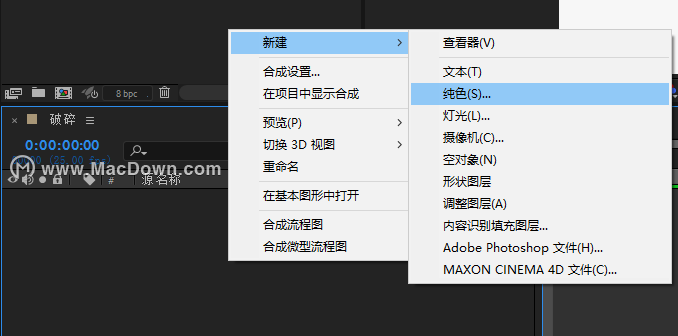
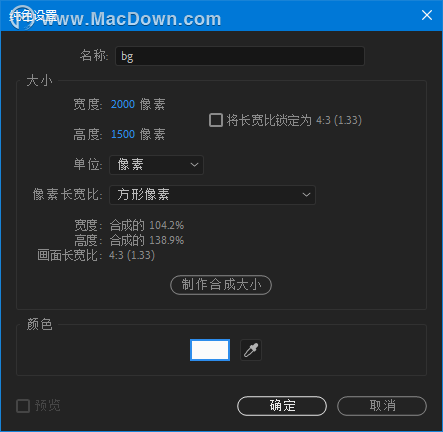
3、选择一张图片或者是一段视频用作文字的背景,将其加入合成中。选择rose图片作为文字背景。
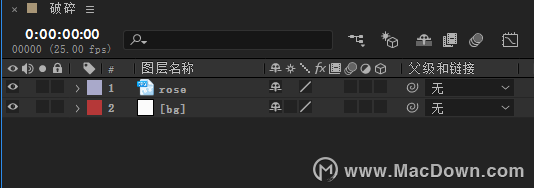
4、选择文字工具,输入想要的文字,并根据喜好调整字体、大小和间距等。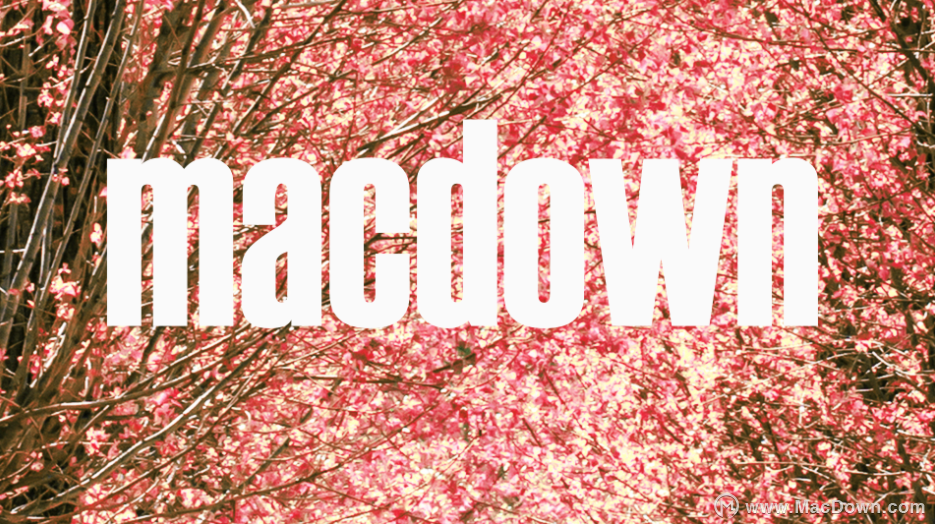
5、将文字图层的混合模式改为:模板Alpha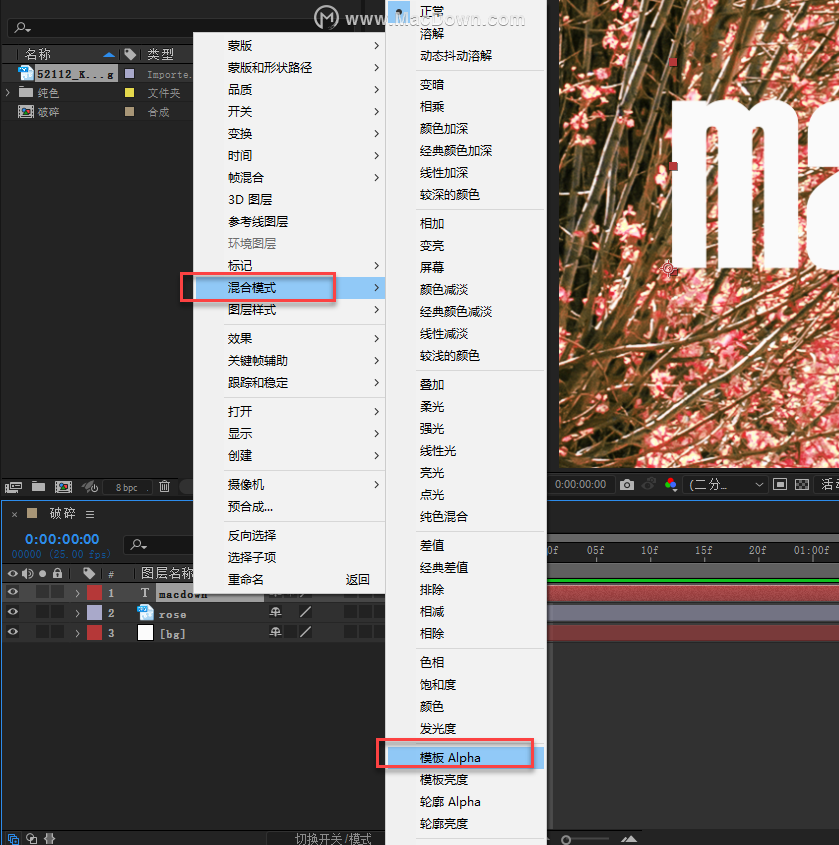
(模板Alpha后效果)
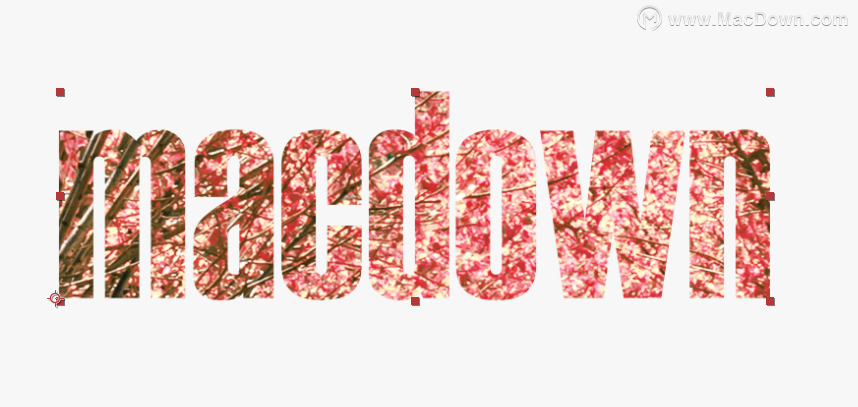 6、同时选中文字图层和图片图层,打一个预合成并命名为“word”(快捷键:Ctrl Shift C )
6、同时选中文字图层和图片图层,打一个预合成并命名为“word”(快捷键:Ctrl Shift C )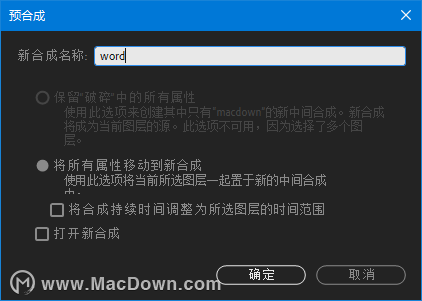
7、复制预合成,并重命名为“破碎”
(快捷键:Ctrl D)
8、将【效果—模拟—CC Pixel Polly】效果加到“破碎”图层中。这个时候可以将“word”图层的小眼睛关掉,先暂时不可见,方便看破碎的效果。
告诉你一个小秘密——巧用Mac自带的搜索功能,成倍提升效率!
Mac自带的全局搜索「Spotlight」已经非常好用,中文化后现在的名字叫「聚焦搜索」,用好了也能提效数倍!
破碎效果
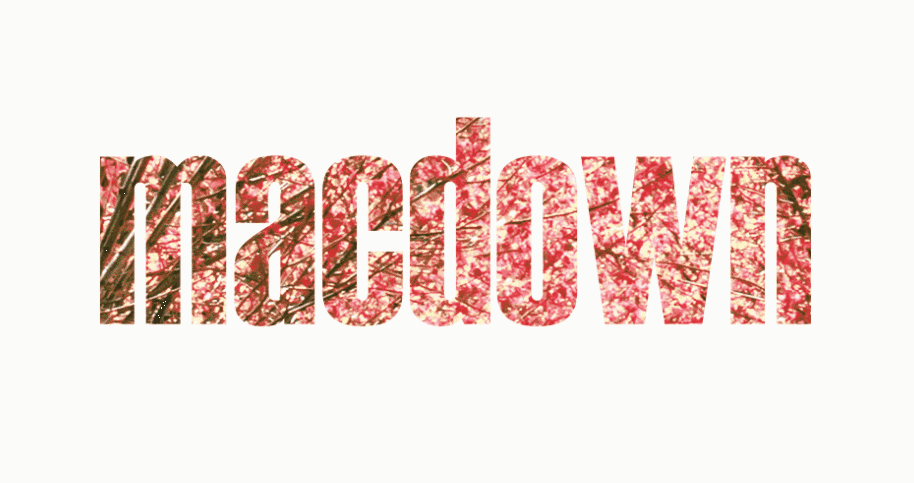 9、调整破碎效果的参数,达到自己想要的效果。下面的比较重要的几个参数:
9、调整破碎效果的参数,达到自己想要的效果。下面的比较重要的几个参数:
Force:调整碎片对于中心点的集中程度,参数越大,碎片越分散,分布离中心点越远。
Gravity:重力,参数越大,碎片下落越快。
Grid Spacing:碎片大小,参数越大,碎片越大。
Object:碎片形状,有四种选择。
Start Time(sec):效果开始的时间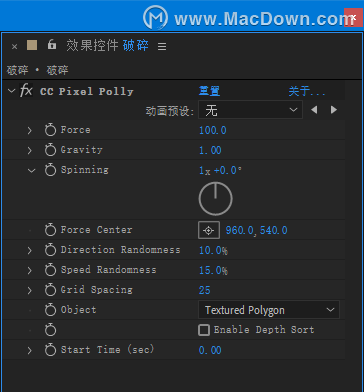
10、调整好破碎效果以后,将“word”图层可见,选中“破碎”图层,选择钢笔工具,画出想要做破碎效果的部分的蒙板范围。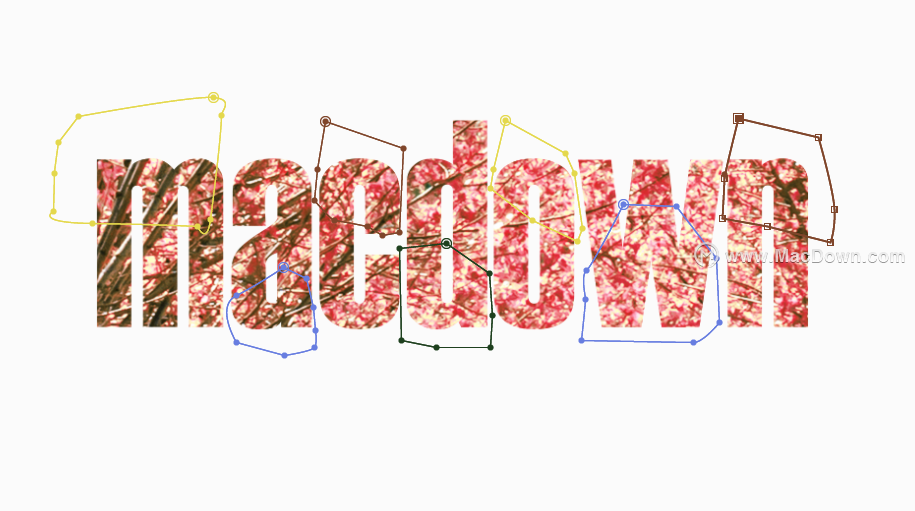
11、打开“破碎”图层的蒙板,选中所有的蒙板,Ctrl C复制。然后选中“word”图层,Ctrl V将蒙板复制到该图层,并将蒙板的模式改为“相减”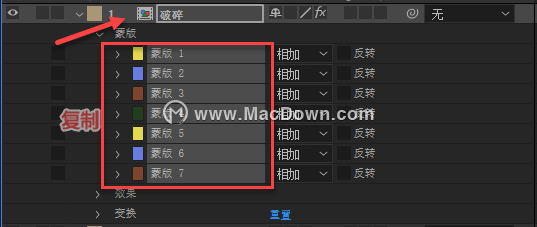
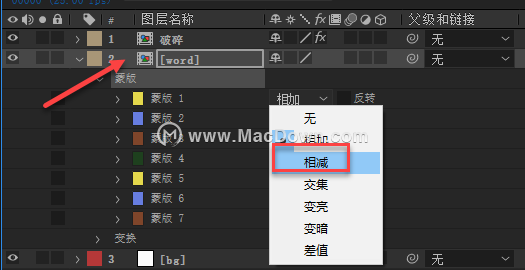 12、初步的效果已经出来了,可以加上一些想要的效果。比如,为“word”和“破碎”图层加上彩色浮雕效果,【效果—风格化—彩色浮雕】,增加立体感。
12、初步的效果已经出来了,可以加上一些想要的效果。比如,为“word”和“破碎”图层加上彩色浮雕效果,【效果—风格化—彩色浮雕】,增加立体感。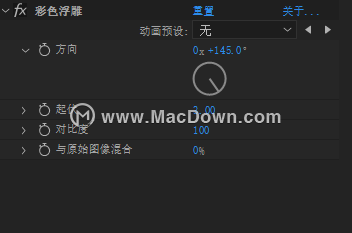
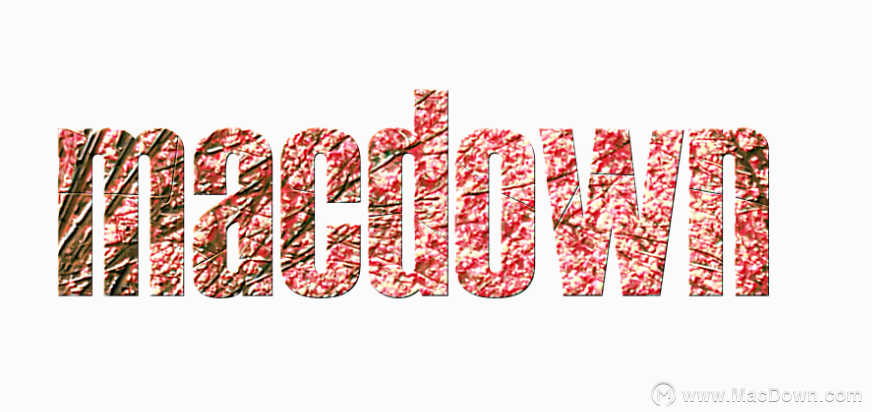
13、为用作背景的纯色图层加上“渐变”的效果,【效果—生成—梯度渐变】,选择径向渐变,调整想要的颜色,渐变终点以及终点。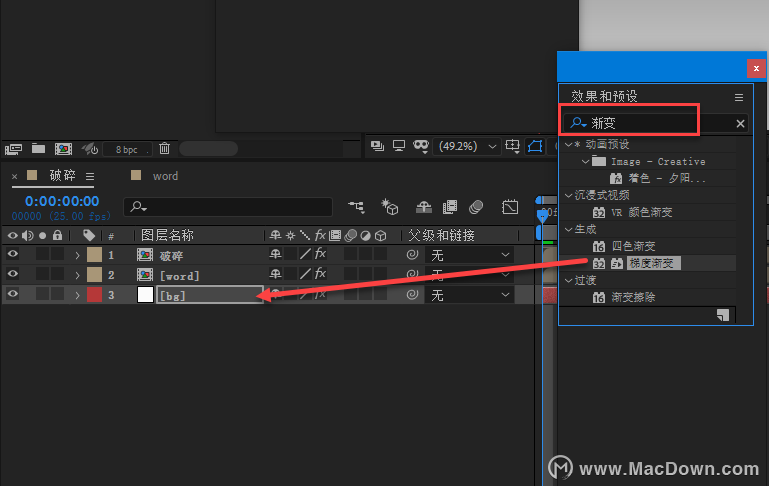
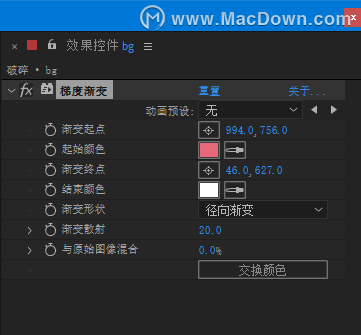

14、菜单栏【文件—导出—添加到渲染队列】导出即可。
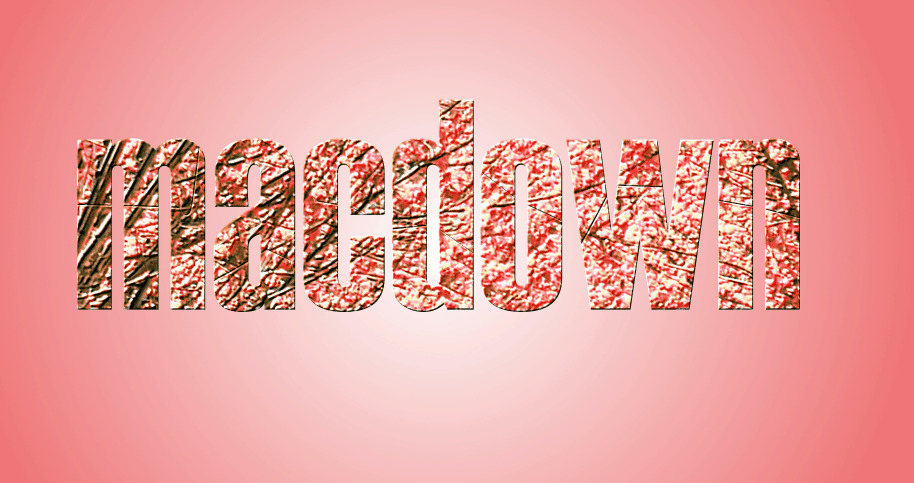
15、如果想要从破碎到完整的过程,可以将三个图层选中,Ctrl Shift C打成一个预合成,在菜单栏的【图层—时间—时间反向图层】,将时间反转即可。
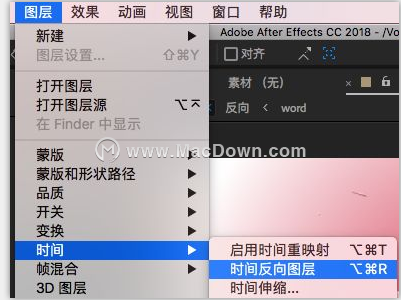
时间反向最终效果
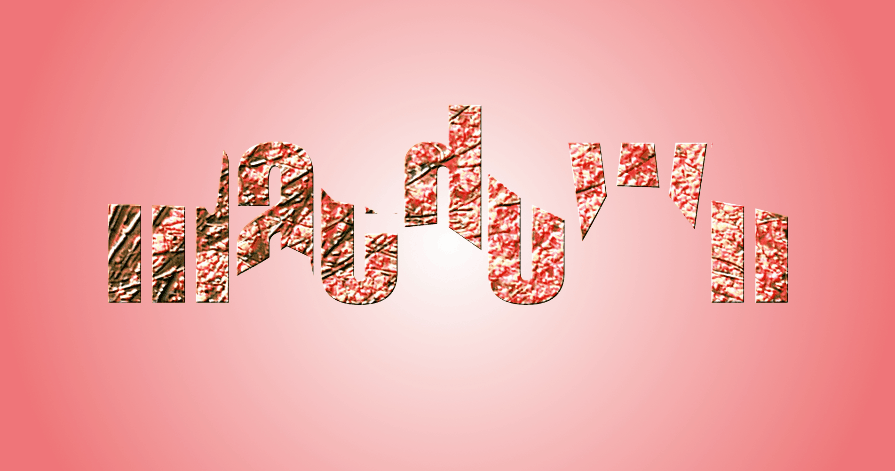 以上就是 给大家带来的ae教程:用ae制作文字破碎效果,希望能对你有所帮助。
以上就是 给大家带来的ae教程:用ae制作文字破碎效果,希望能对你有所帮助。
Mac清理工具只知道CleanMyMac,那你就out了,Dr.Cleaner Pro正当红的系统清理软件
Dr.Cleaner Pro for mac是一款非常实用的Mac应用清理软件,不但可以磁盘清理、扫描大文件、软件卸载还能迅速筛选重复文件并自动确定哪些文件应该被保留。cleaner博士一直致力于优化Mac程序,提高Mac运行速度,给Mac用户更好的使用体验!